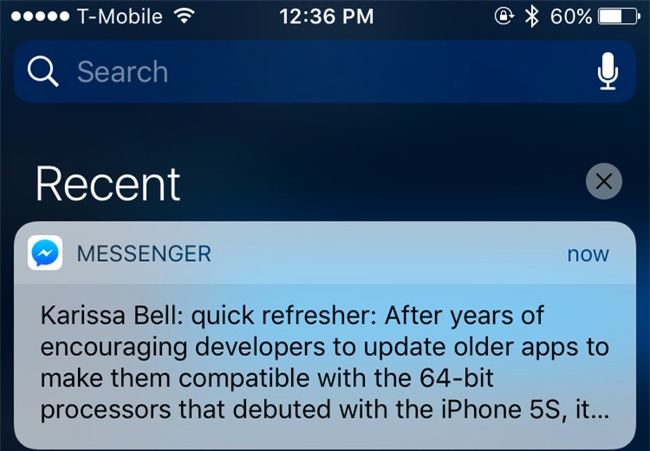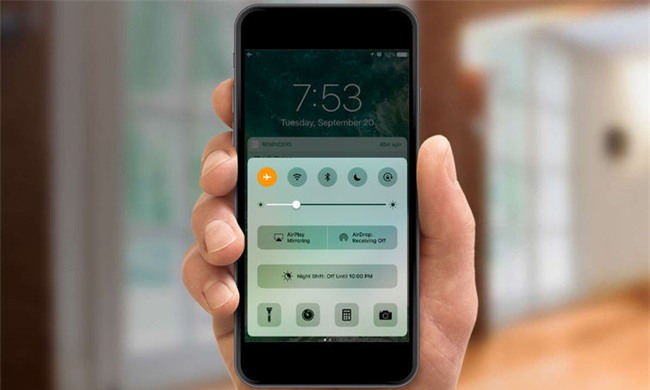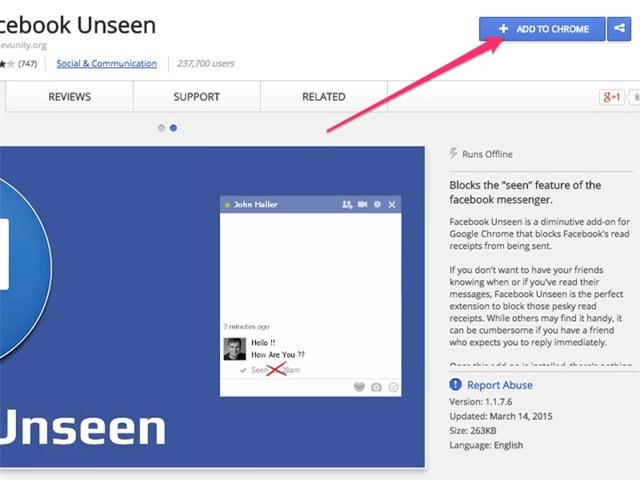Nói không ngoa, 10 người dùng Facebook thì... 9 người ghét chữ Seen.
"Biểu tượng Read" hoặc chữ "Seen" trên Facebook Messenger được ra đời với mục đích cho người dùng biết tin nhắn mà họ gửi đi đã được đọc. Tiện dụng là thế nhưng nó cũng là một "con dao hai lưỡi" nếu ai đó biết bạn đã đọc tin nhắn mà lại... không trả lời. Hiện nay không có một cách chính thức nào có thể giúp bạn tắt chế độ này, tuy nhiên may mắn là lại có rất nhiều cách giúp bạn làm điều đó... không chính thức nhưng vẫn hiệu quả.
1. Đọc tin nhắn qua thông báo
Bạn
hoàn toàn có thể đọc tin nhắn Facebook Messenger qua thông báo đến và
dĩ nhiên là không để lại chữ "seen" mặc dù thực tế thì bạn đã xem rồi.
Nếu chưa kích hoạt chế độ thông báo cho Facebook Messenger trên iOS, bạn có thể làm điều này đơn giản bằng cách vào Settings > Messenger > Notifications. Tại đây, người dùng có thể tùy chỉnh nhiều kiểu hiển thị thông báo khác nhau. Tuy nhiên, bạn hãy nhớ bật chế độ Show on Lock Screen để có thể đọc được thông báo ngay ở màn hình khóa.
Dù vậy, cách này có một điểm trừ nằm ở việc iOS giới hạn số lượng kí tự hiển thị trong một thông báo chỉ dừng lại ở con số 162. Điều này đồng nghĩa với việc đối với những tin nhắn dài, bạn sẽ không thể đọc được trọn vẹn.
2. Mở chế độ máy bay (Airplane Mode)
Một
cách thú vị mà bạn có thể sử dụng để đọc tin nhắn mà không hiện "seen"
là mở chế độ máy bay (Airplane Mode). Theo đó, sau khi nhận được tin
nhắn và trước khi vào đọc nó, hãy mở chế độ máy bay với mục đích chính
là tắt toàn bộ các kết nối dữ liệu nhà mạng và kết nối Wi-Fi.
Bạn cần lưu ý rằng, sau khi mở chế độ máy bay và vào đọc tin nhắn, hãy thoát hoàn toàn khỏi ứng dụng bằng cách nhấn đúp vào nút Home và đóng ứng dụng ở màn hình đa nhiệm (multitask). Nếu chỉ đóng ứng dụng bằng nút Home đơn thuần, tức nhấn một lần vào nút Home để thoát ra màn hình chính, các tin nhắn bạn vừa đọc sẽ vẫn hiện "seen" như bình thường ở lần khởi động kế tiếp, Facebook Messenger sẽ đồng bộ toàn bộ các hoạt động ngoại tuyến của bạn (bao gồm việc đọc tin nhắn).
3. Sử dụng phần mở rộng (extension) trên Chrome
Trên
trình duyệt máy tính, bạn có thể sử dụng các phần mở rộng (extension)
để ẩn "Seen" nếu dùng trình duyệt Chrome. Mặc dù có nhiều extension được
cho là có chức năng này, không phải extension nào cũng có thể hoạt
động... hoàn hảo.
Ví dụ, "Facebook Chat Privacy" không thể chặn được chữ "seen" mà chỉ có thể ẩn biểu tượng "typing". Một extension khác là "Unseen" có vẻ hiệu quả hơn khi ẩn được chữ "seen" và biểu tượng "typing" tuy nhiên lại không ẩn biểu tượng "receipt". Vì thế, cách duy nhất để chọn ra một giải pháp hoàn hảo là thử và thử.
Chúc các bạn thành công!
Theo Trí Thức Trẻ